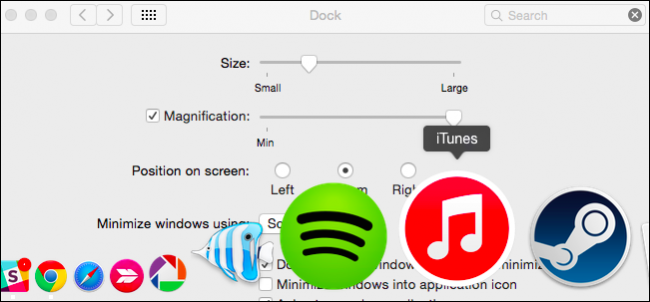Kādu laiku atpakaļ mēs jums parādījām, kā pielāgot savuOS X doks ar tēmām un cita veida izmaiņām ar nelielu, bezmaksas programmu. Šodien mēs vēlamies spert soli tālāk un izveidot unikālas pielāgotas motīvas, izmantojot to pašu lietojumprogrammu.
Ja jūs vēl neesat pazīstams ar cDock, mēsiesakām jums izlasīt mūsu rakstu, lai jūs zināt, ko tas var darīt. Vislabāk ir pārvietot niecīgo izpildāmo cDock uz kaut kur, piemēram, mapē Lietojumprogrammas, tāpēc tas vienmēr atrodas tur, ja vēlaties to izmantot, kā arī tas var automātiski pārbaudīt, vai nav atjauninājumu, tāpēc jūs vienmēr izmantojat jaunāko versiju.
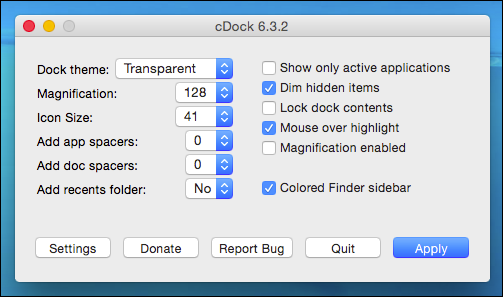
Kad cDock ir atvērts, dodieties uz priekšu un, ja vēlaties, spēlējieties ar to. Šodien mēs vēlamies iepazīties ar pielāgotajām opcijām, tāpēc noklikšķiniet uz izvēlnes blakus “Dock motīvs” un atlasiet “Custom” un “Apply”.

Jūsu Dock būs atkārtoti ielādēts balts un daļēji caurspīdīgs (50%).

Tiks atvērti arī divi teksta dokumenti, “iestatījumu informācija.rtf ”un“ settings.txt ”. Ieteicams šos dokumentus novietot blakus, lai atvieglotu pielāgošanu, kad iet cauri un izmēģināt dažādas lietas.

Visas krāsas jūsu Dock attēlo arsarkanās, zaļās un zilās (RGB) vērtības. Kā atrast pareizo RGB vērtību? Piemēram, kas notiks, ja mēs vēlamies spilgti sarkanu doku bez caurspīdīguma? Tas patiesībā ir viegli. Mēs vienkārši pazeminām zaļās un zilās vērtības līdz nullei un atstājam sarkano vērtību pie 255. Mēs arī paaugstinām alfa vērtību līdz 100.

Ja vēlaties atsaukties uz citu avotu pēc pasūtījumaRGB vērtības, kas vislabāk atbilst jūsu gaumei, ir ļoti daudz vietņu, kas ģenerē RGB vērtības tīmekļa izstrādātājiem. CDock instrukcijas, kas iekļautas “iestatījumos info.rtf”, iesaka šo vietni, kas ir tikpat laba kā jebkura cita.
Ņemiet vērā, ka katru reizi, veicot izmaiņas“Settings.txt” jums jāsaglabā fails, kas ir viegli izdarāms, izmantojot “Command + S”, un pēc tam jūs varat noklikšķināt uz lietojumprogrammas cDock lietojumprogrammā vai ērtāk, noklikšķiniet uz mazās ikonas, kuru programma ievieto izvēlnē bārs tieši šādiem gadījumiem.

Tas ir viegli, bet kā ir ar kaut ko nedaudz unikālāku? Kā būtu ar pelēko doku ar plānas krāsas trīs pikseļu sarkanu apmali?

Iegūtais doks izskatās šādi, kas ir labi, bet varbūt tas labāk izskatās ar noapaļotiem stūriem.

Vērtības ir turpat, viss, kas jums jādara, ir mainīt stūra rādiusa numuru, kuram mēs esam piešķīruši piecus. Mēs esam arī spēlējuši apkārt ēnu vērtībām, lai redzētu, ko tas dod.

Rezultāts ir diezgan tuvu tam, ko mēs vēlamies, un mēs varam turpināt iekniebt un samulsināt, līdz mēs nāks klajā ar tieši to, ko vēlamies.

Jūs varat redzēt potenciālu, ko piedāvā pielāgotā Dock opcija, un tas sniedzas daudz tālāk. Piemēram, ja vēlaties 3D doku, jūs šo iespēju iestatījāt uz “1”, un tas ir rezultāts.

Tātad, jūsu iespējas faktiski ir ierobežotas tikai arjūsu gaumei un iztēlei. Tas ir lielisks veids, kā paust savu individualitāti vai iekļaut Dock kopējā izskatā, ko jūs meklējat savam Mac. Iemetiet dažas pielāgotas ikonas un iecienītāko fonu, un jūs varat likt datoram izskatīties tieši tā, kā vēlaties.
SAISTĪTI: Kā pielāgot Mac dokstaciju un pievienot motīvus, izmantojot cDock
Pielāgojiet savas OS X izskatu un izskatuuzstādīšana var būt ļoti jautra un pilnībā patērēt jūsu dzīvi ilgu laika periodu. Lai gan tas nedara daudz logu pielāgošanas veidu, jūs varat darīt vēl daudz vairāk, lai padarītu to unikālu jūsu.
To sakot, mēs vēlamies dzirdēt no jums tagad. Kādi ir daži no jūsu Mac pielāgošanas veidiem? Vai spēja radīt pilnīgi unikāla izskata doku pievilina jūs? Piesakieties mūsu diskusiju forumā un dalieties savās pārdomās ar mums!
cDock mājas lapa vietnē SourceForge